windows11回收站图标怎么隐藏 win11删除回收站图标的步骤
更新时间:2021-10-19 13:34:00作者:huige
一般我们在装完windows系统之后,桌面都会默认存放一些常用图标,比如回收站、计算机等,但是有些小伙伴升级到windows11系统之后,想要删除回收站图标,却不知道要怎么操作,其实我们可以将其隐藏即可,本文给大家带来windows11回收站图标的详细隐藏步骤。
具体步骤如下:
1、鼠标右键桌面,选择个性化。
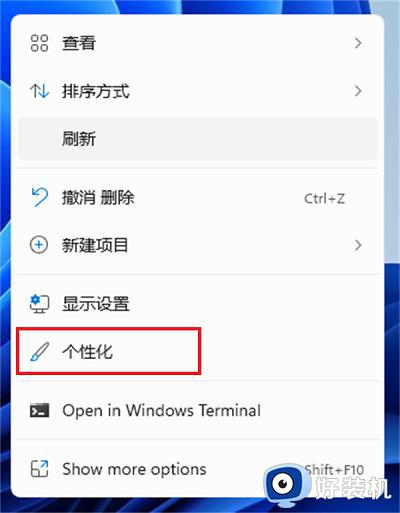 2、进去win11系统个性化设置界面之后,点击主题。
2、进去win11系统个性化设置界面之后,点击主题。
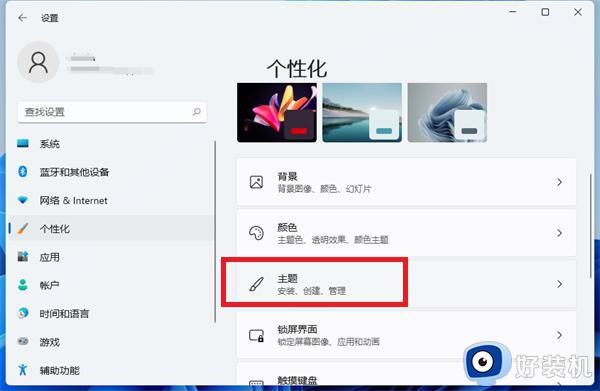 3、进去主题设置界面之后,下滑找到相关设置中的“桌面图标设置”。
3、进去主题设置界面之后,下滑找到相关设置中的“桌面图标设置”。
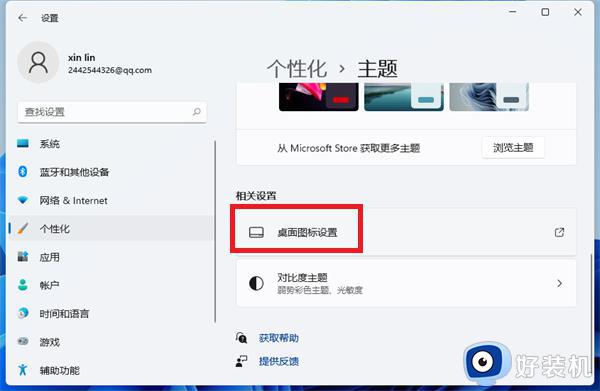 4、进去桌面图标设置界面之后,可以看到回收站图标已经勾选上了。
4、进去桌面图标设置界面之后,可以看到回收站图标已经勾选上了。
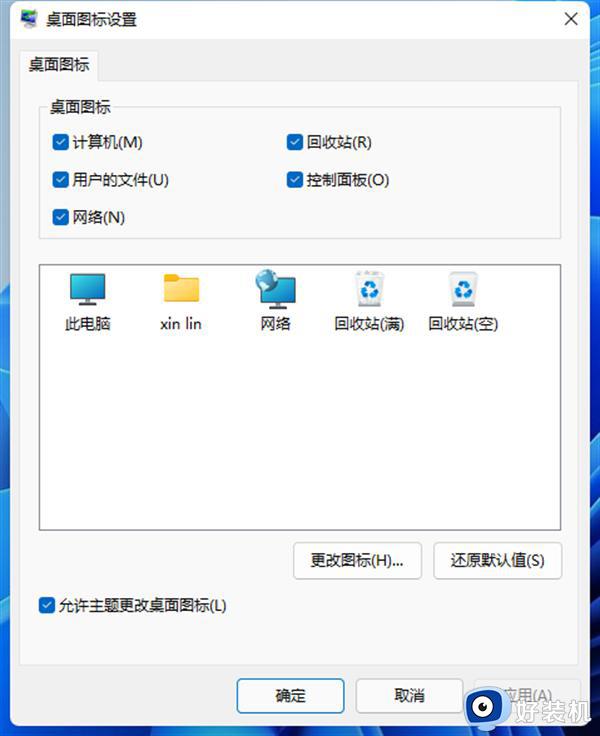 5、我们将回收站的图标勾选取消掉,就隐藏了回收站。如果朋友们希望桌面上没有任何的图标,可以把所有的勾都取消掉。
5、我们将回收站的图标勾选取消掉,就隐藏了回收站。如果朋友们希望桌面上没有任何的图标,可以把所有的勾都取消掉。
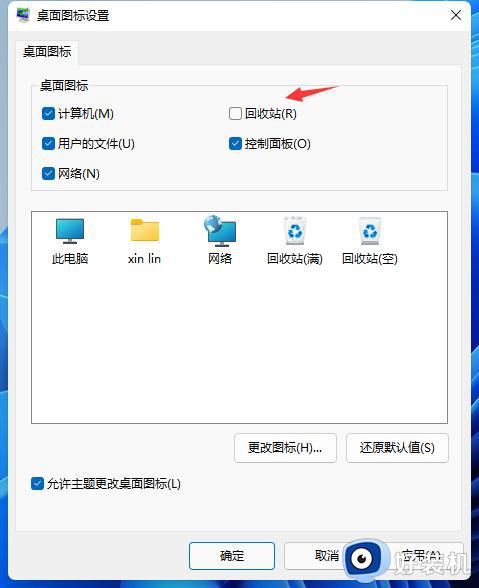 只要按照上面的方法,win11系统就可以将回收站删除隐藏起来了,是不是很简单呢,有需要的用户们可以试试看吧。
只要按照上面的方法,win11系统就可以将回收站删除隐藏起来了,是不是很简单呢,有需要的用户们可以试试看吧。
windows11回收站图标怎么隐藏 win11删除回收站图标的步骤相关教程
- win11系统没有回收站什么原因 win11系统没有回收站的恢复方法
- win11桌面回收站不见怎么恢复 win11桌面显示回收站的设置方法
- windows11怎么隐藏回收站 windows11桌面回收站隐藏设置方法
- win11桌面怎么不显示回收站 让win11快速显示回收站的方法
- 为什么win11桌面不显示回收站图标 win11桌面不显示回收站图标的恢复方法
- win11怎么把回收站隐藏 win11桌面回收站如何隐藏
- win11回收站图标不见了如何解决 win11回收站图标没了怎么办
- win11桌面图标全部没了如何恢复 让win11桌面显示全部图标的方法
- win11系统桌面图标怎么调出来 快速调出win11桌面图标的方法步骤
- Win11不显示回收站怎么办 win11系统显示回收站的步骤
- win11声音均衡器在哪 win11声音均衡器如何打开
- 为什么win11文件夹变成黑色 win11文件夹变黑色的恢复方法
- win11怎样进入安全模式 Win11进安全模式的几种方法
- windows11永久关闭更新的方法 windows11更新怎么永久关闭
- win11恢复出厂设置如何打开 win11恢复出厂设置的使用方法
- windows11游戏不能全屏怎么回事 win11玩游戏无法全屏的解决办法
win11教程推荐
- 1 win11怎么跳过添加微软账户 win11新系统如何跳过添加账户
- 2 windows11许可证即将过期怎么激活 win11你的Windows许可证即将过期如何解决
- 3 win11怎么设置息屏不断网 win11电脑休眠如何不关掉网络
- 4 win11装安卓子系统详细教程 win11安卓子系统怎么安装
- 5 win11时间怎么显示秒数 windows11时间如何设置到秒
- 6 windows11无法连接到打印机0x0000011b的解决办法
- 7 windows11无法激活0x80072efd因为激活服务器现在不可用修复方法
- 8 windows11文件无法删除怎么办 windows11文件删不了如何解决
- 9 win11怎么做到开机秒启动程序 win11如何设置开机自启动软件
- 10 windows11为什么只有c盘 windows11只有一个c盘如何解决
